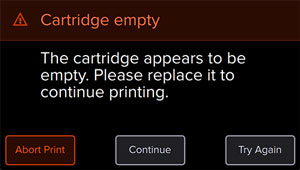راهنماي جامع صرفهجويي چند جانبه در مصرف جوهر پرينتر
صرفهجويي در مصرف كارتريج !!
(راهنماي جامع صرفهجويي چند جانبه در مصرف جوهر پرينتر)
در اين مقاله مجموعهاي از بهترين روشهاي صرفه جويي در مصرف كارتريج و به عبارت ديگر صرفهجويي در جوهر پرينتر را براي خوانندگان سايت آوند پرينتر شرح ميدهيم.
- صرفهجويي در مصرف كارتريج از طريق نرمافزارهاي اختصاصي:
در سالهاي اخير براي صرفهجويي در جوهر پرينتر، نرمافزارهاي خاصي عرضه و به كار گرفته شده است. اين نرمافزارها با استفاده از “الگوريتم”هايي خاص، در “رزولوشن”هاي مختلف به بهينهسازي اطلاعات پرينتر ميپردازند و موجب صرفهجويي در مصرف جوهر پرينتر ميشوند.
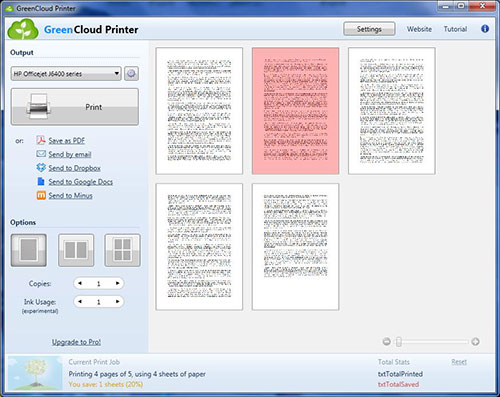
اين برنامهها با بيشتر ماركهاي موجودِ پرينتر، سازگار هستند. توضيح اين نكته ضروري است كه در مورد ميزان صرفهجويي به عمل آمده توسط اين نرمافزارها ارقامي از 30 تا 70 درصد ذكر ميشود كه تاييد آن نياز يه تجربهي شخصي دارد. در اينجا صرفاً نام تعدادي از مشهورترينِ اين نرمافزارها را ذكر ميكنيم:
InkSaver- GreenCloud
GreenCloud Printer
FinePrint v8.38 Workstation + Server
FinePrint Pro
- صرفهجويي در مصرف كارتريج توسط تنظيمات پرينتر:
شما بسته به نوع پرينتر خود ميتوانيد تنظيماتي را انجام دهيد كه موجب صرفهجويي در مصرف
كارتريج شود. به عنوان يك نمونهي ساده و براي پرينتري خاص كه نحوهي انجام آن ميتواند در پرينترهاي مختلف متفاوت باشد چنين تنظيماتي مورد نظر است: > در منوي Print> general >Select Printer(نام پرينتر)> Preferences> properties> Paper/Quality> در اين مرحله در قسمت Print Quality را بر روي 600dpi تنظيم كنيد > گزينهي Economic Mode را تيك بزنيد> OK

به خاطر پيچيدگي نسبي برخي از تنظيمات مربوط به صرفهجويي جوهر پرينتر، برخي از سازندگان پرينتر، كليدهايي مستقيم براي چاپ بهصرفه (Eco Mode) ايجاد كردهاند. در صورتي كه پرينتر شما هم يكي از اين نوع پرينترها باشد به راحتي ميتوانيد از كليدهاي مذكور براي صرفهجويي در مصرف جوهر (Toner Save) و چاپ نكردن صفحات خالي و ديگر موارد مشابه استفاده كنيد.
- صرفهجويي در مصرف جوهر با استفاده از امكانات مرورگرها:
براي پرهيز از چاپ قسمتهاي غيرضروري در هنگام پرينت گرفتن از صفحات وب، اگر صفحهي وب مورد نظرتان قابليت خوانده شدن در Reader View داشته باشد، ميتوانيد از اين روش استفاده كنيد. با انتخاب اين حالت در مرورگرهايي چون Firefox در كنار نوار آدرس، آيكوني مانند كتاب نمايان ميشود كه با استفاده از آن، عكسها و ساير قسمتهايي كه ضروري نيستند به راحتي از چاپ حذف ميشوند. در نسحهي بتاي مرورگر “گوگل كروم” اين مورد، Simplify page نام دارد.
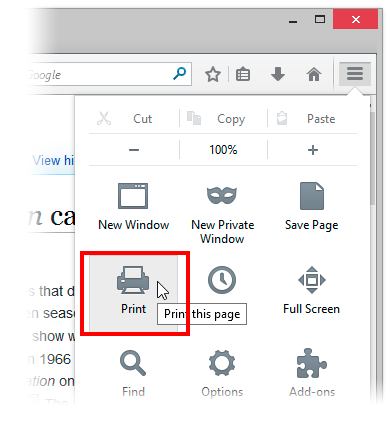
- مطالعهي دقيق دفترچهي راهنماي پرينتر:
شايد به نظر پيش پا افتاده جلوه كند ولي آگاهي كامل از نحوهي كاربرد پرينتر ي كه در اختيار داريد تأثير مستقيمي بر ميزان مصرف جوهر پرينتر شما خواهد گذاشت.
به عنوان يك مثال ساده شما ميتوانيد در اكثر پرينترها براي چاپ كردن پيشنويسهايتان از حالت Default و متن هاي عادي از Normal و براي چاپ عكس از حالت Best استفاده كنيد تا در ميزان مصرف جوهر صرفهجويي كرده باشيد.
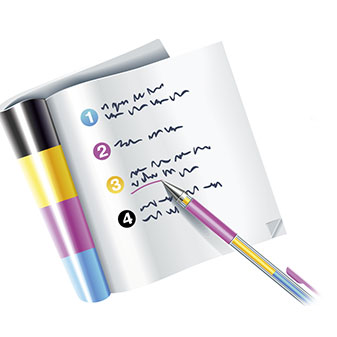
- موارد كاربردي متفرقه براي صرفهجويي در مصرف كارتريج:
- تغيير دادن فونت: به عنوان مثال فونتي مثل Garamond، سي درصد كمتر از فونت Times New Roman جوهر مصرف ميكند!
- براي چاپ مطلب و عكس منتخب: انتخاب مطلب و عكس مورد نظر در يك صفحه > File >Print > Page Range> Selection
- فراموش نكردن استفاده از حالت پيشنويس براي رفع اشكالات احتمالي پيش از چاپ!
- كوچك كردن ابعاد صفحات انتخاب شده براي پرينت.
- هنگام چاپ فايل “پاور پوينت” ميتوانيد روي هر برگ كاغذ به اين طريق چند صفحه را جا دهيد:
>در كادر پرينت > Properties>Layout> انتخاب تعداد صفحات.
- استفاده از حالت چاپ مقالات در سايتهاي اينترنتي: در صفحات وبي كه اين امكان را ندارند با اضافه كردن افزونهي Print Edit كه مخصوص مرورگر Firefox است ميتوانيد از اين حالت استفاده كنيد.
- استفاده از برنامههاي كاربردي موجود در سايتهاي اينترنتي براي حذف مطالب اضافي از صفحهي مورد نظر در اينترنت براي پرينتِ آسان، مانند سايت Printgreener.com و Printwhatyoulike.com
برچسب: ،
ادامه مطلب